win10的网络图标不见了怎么办 win10右下角任务栏网络连接图标不见了如何找回
win10的网络图标不见了怎么办,当我们使用Windows 10操作系统时,有时会遇到网络图标消失的问题,特别是当我们需要快速连接到互联网或查看网络连接状态时,缺少网络图标会给我们带来不便。当Win10右下角任务栏的网络连接图标不见了,我们应该如何找回呢?在本文中我们将探讨一些可能的解决方案,帮助您重新找回网络图标,以便您可以方便地管理和使用网络连接。
方法如下:
1.第一种情况:显示网络图标的开关没有打开。打开任务栏设置--打开或关闭系统图标(若图标为灰色则可参考第二、三种情况)。

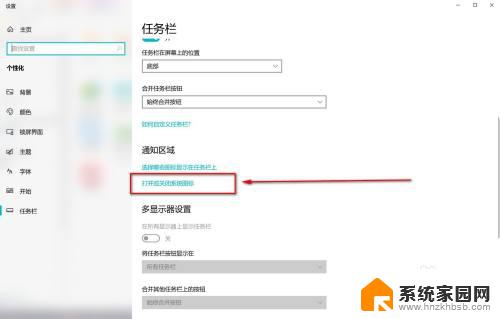
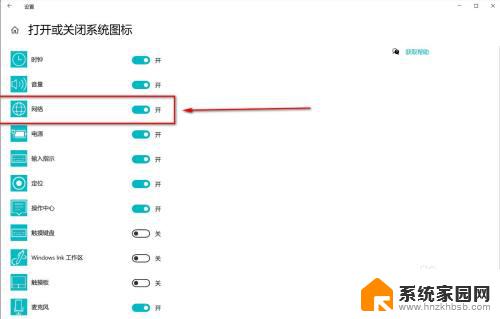
2.第二种情况:系统文件损坏,可尝试使用DISM(英文全称:Deployment Image Servicing and Management,中文称之为:部署映像服务和管理。它是一个命令行工具,可用于维护和准备 Windows 映像。)检查修复。
①首先,以管理员方式运行cmd,进入到命令行运行环境,开始相应的DIMS命令使用。
②查看映像版本:Dism /online /Get-CurrentEdition(复制命令之后鼠标右键即可直接粘贴完成并回车)然后可以看到当前的系统版本和版本类型。
③扫描映像,查看映像是否有损坏(有损坏时电脑会遇到许多小问题。比如可能无法更新系统,无法打开运行一些软件):
Dism /Online /Cleanup-Image /ScanHealth 这里有进度条显示,以及提示是否有损坏。
一般需要几分钟时间,如没有损坏即会提示无损坏。
④查看损坏程度:Dism /Online /Cleanup-Image /CheckHealth
DISM工具将报告映像是状态良好、可以修复、还是不可修复。
⑤最后就是修复系统映像文件:
Dism /Online /Cleanup-Image /RestoreHealth
这是通过Windows 更新来修复当前受损的系统文件,根据当前网络和微软服务器的网络情况。需要的时间不等。如果无法通过联网更新修复,建议更换网络环境尝试。
⑥除此之外,还可以使用SFC命令工具来协助修复系统:
SFC /SCANNOW
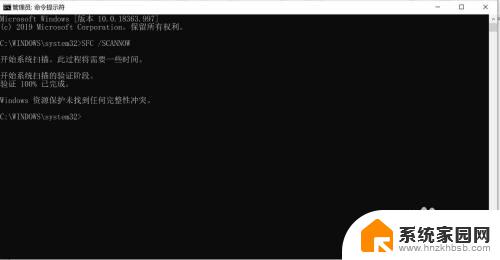
3.第三种情况:任务栏设置--打开或关闭系统图标为灰色。首先可以先尝试一下网络重置(打开电脑设置选项,见图)。
可先尝试解决办法:进行网络重置。
其次检查电脑是否安装了vmware虚拟机等软件。这也是我个人碰到的情况,因为我个人电脑安装了VMware Workstation Pro虚拟机,所以在控制面板\网络和 Internet\网络连接这个设置下会多出来两个VMware Network Adapter相关的网络设备。
这种安装有虚拟机的解决办法:在不用vmware虚拟机的时候下禁用这两个网络设备,需要用vmware的时候再打开即可。
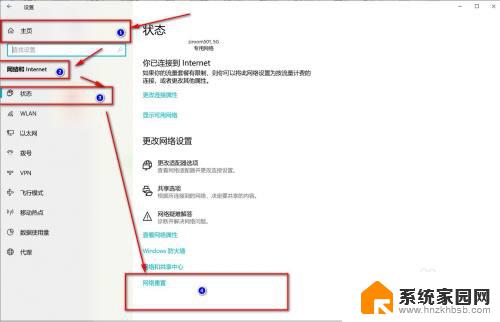
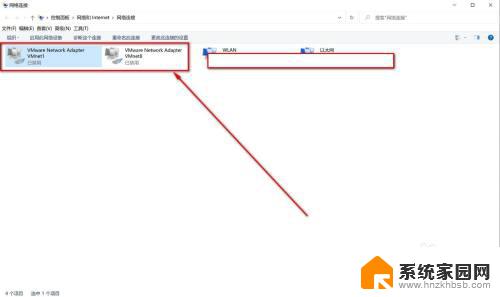
以上是关于win10网络图标不见了怎么办的全部内容,如果你也遇到了这种情况,可以根据本文提供的方法来解决,希望这篇文章能够对你有所帮助。
win10的网络图标不见了怎么办 win10右下角任务栏网络连接图标不见了如何找回相关教程
- windows右下角网络图标没有 Win10系统右下角网络连接图标不见了
- 电脑状态栏wifi图标不见了 win10 无线网络图标不见了如何显示
- win10桌面网络图标不见了 Win10桌面网络连接图标不见了怎么办
- 电脑右下角不显示无线连接图标 win10 无线网络图标不见了怎么恢复
- 电脑右下角蓝牙图标不见了怎么办 如何找回Win10系统右下角蓝牙图标
- win10右下角显示图标 Win10任务栏QQ图标找不到怎么办
- 任务栏怎么显示网络图标 Win10如何在任务栏显示网络图标
- 手提win10wifi连接不见了 win10 wifi图标不见了怎么找回
- 电脑没wifi链接图标 win10 无线网络图标不见了怎么恢复
- win10网络图标不见了怎么办恢复 win10桌面网络图标消失了怎么恢复
- win10无线网密码怎么看 Win10系统如何查看已连接WiFi密码
- win10开始屏幕图标点击没反应 电脑桌面图标点击无反应
- 蓝牙耳机如何配对电脑 win10笔记本电脑蓝牙耳机配对方法
- win10如何打开windows update 怎样设置win10自动更新功能
- 需要系统管理员权限才能删除 Win10删除文件需要管理员权限怎么办
- win10和win7怎样共享文件夹 Win10局域网共享问题彻底解决方法
win10系统教程推荐
- 1 win10和win7怎样共享文件夹 Win10局域网共享问题彻底解决方法
- 2 win10设置桌面图标显示 win10桌面图标显示不全
- 3 电脑怎么看fps值 Win10怎么打开游戏fps显示
- 4 笔记本电脑声音驱动 Win10声卡驱动丢失怎么办
- 5 windows查看激活时间 win10系统激活时间怎么看
- 6 点键盘出现各种窗口 如何解决Win10按键盘弹出意外窗口问题
- 7 电脑屏保在哪里调整 Win10屏保设置教程
- 8 电脑连接外部显示器设置 win10笔记本连接外置显示器方法
- 9 win10右键开始菜单没反应 win10开始按钮右键点击没有反应怎么修复
- 10 win10添加中文简体美式键盘 Win10中文输入法添加美式键盘步骤